はじめに
仮想環境を使うことで、プロジェクトごとに異なるPythonのライブラリやバージョンを管理しやすくなります。Python開発では、外部ライブラリへの依存が大きいため、仮想環境を使用することは不可欠です。この記事では、Anacondaを使った仮想環境の構築方法を紹介します。私が試した中でも最も使いやすい方法で、初心者でも簡単に取り組める内容です。それでは、仮想環境の構築を始めましょう。
開発環境の構築について
WSL+VSCodeでの開発環境の構築方法については、以下の記事で詳しく解説しています。WSLとVSCodeのインストールがまだお済みでない方は、まずこちらの記事をご確認ください。この記事を参考にすることで、スムーズに開発環境を整えることができます。
Anacondaとは
Anacondaは、Pythonのパッケージ管理と仮想環境の管理を簡単に行える強力なツールです。特に科学計算やデータ分析に必要な多くのパッケージが初めから含まれているため、セットアップの手間が省けます。これにより、仮想環境の作成や管理が非常に簡単になり、開発者はすぐにプロジェクトの作業に集中することができます。
Anacondaのインストール
まず、Anacondaをインストールしましょう。インストールの手順は以下の通りです。
Anacondaのダウンロード
まず、Anacondaの公式サイトにアクセスし、メールアドレスを入力します。入力後、登録したメールアドレスにダウンロードリンクが送られてきますので、そこからダウンロードを開始します。Anacondaは無料で利用できるツールですので、安心してダウンロードを進めてください。
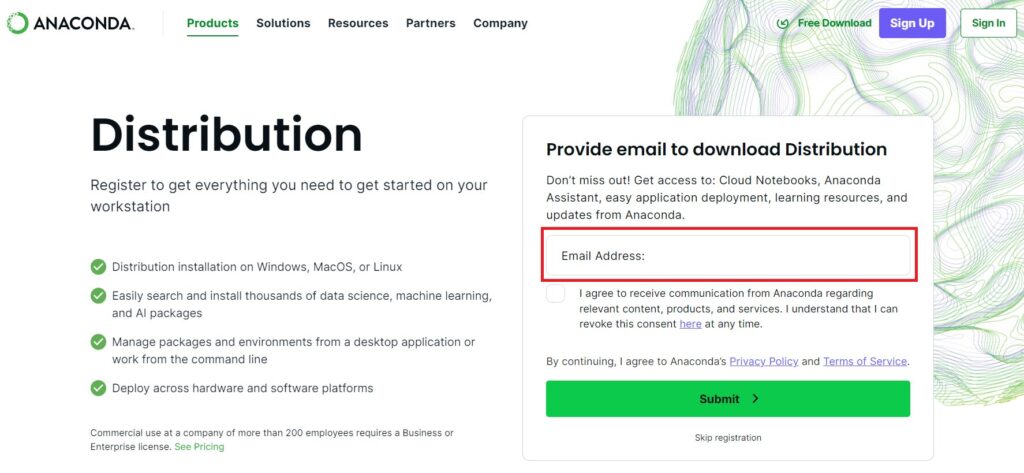
送られてきたダウンロードリンクをクリックすると、Anacondaのダウンロードページが開きます。ページ内で「64-Bit (x86) Installer」にカーソルを合わせ、右クリックして「リンクのアドレスをコピー」を選択します。この手順により、インストール用のリンクをコピーして、次のステップで使用することができます。
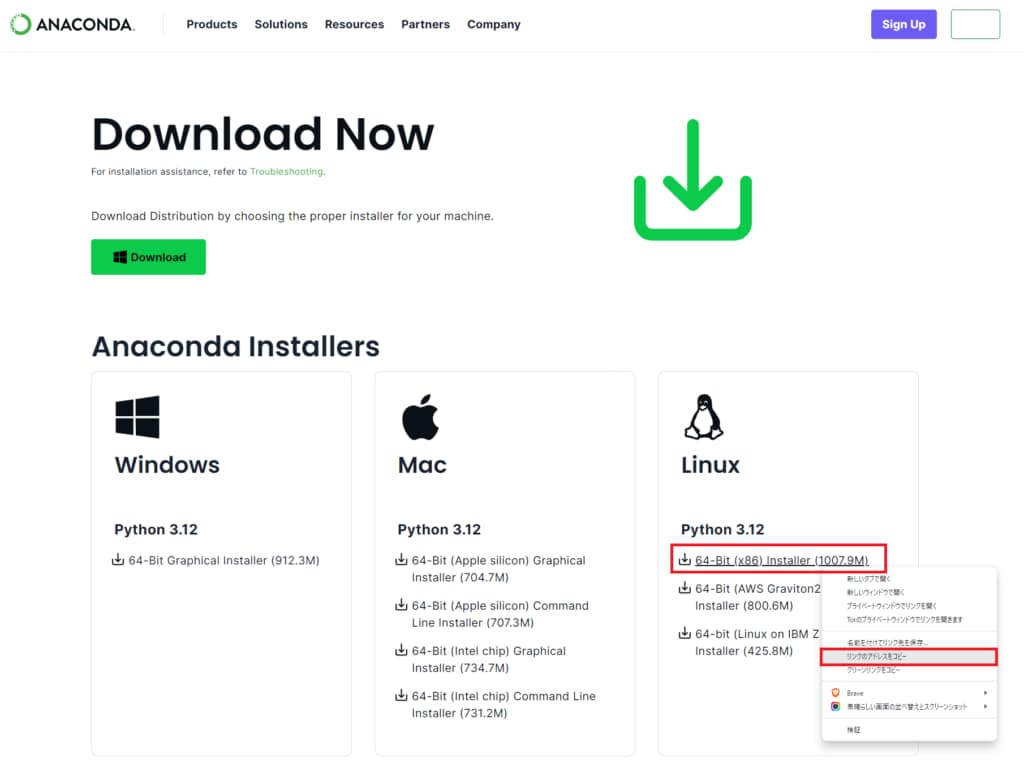
リンクをコピーした後、VSCodeのWSLターミナルを開き、以下のコマンドを実行してAnacondaをダウンロードします。
wget コピーしたURL(例:https://repo.anaconda.com/archive/Anaconda3-2024.06-1-Linux-x86_64.sh)このコマンドを実行すると、Anacondaのインストーラーがダウンロードされます。コピーしたURLを使ってダウンロードを進めてください。
インストーラーの起動
次に、ダウンロードしたAnacondaのインストーラーを実行するために、以下のコマンドを入力します。
bash ダウンロードしたファイル名(例:Anaconda3-2024.06-1-Linux-x86_64.sh)このコマンドを実行すると、インストーラーが起動し、Anacondaのインストールが開始されます。ファイル名の部分には、先ほどダウンロードしたインストーラーのファイル名を入力してください。実行すると、Anacondaのインストーラーが起動します。画面の指示に従い、必要な設定を行います。途中でインストールに関する確認が求められるので、適宜Enterを押して進んでください。インストール先の確認なども表示されますが、基本的にはデフォルトの設定で問題ありません。
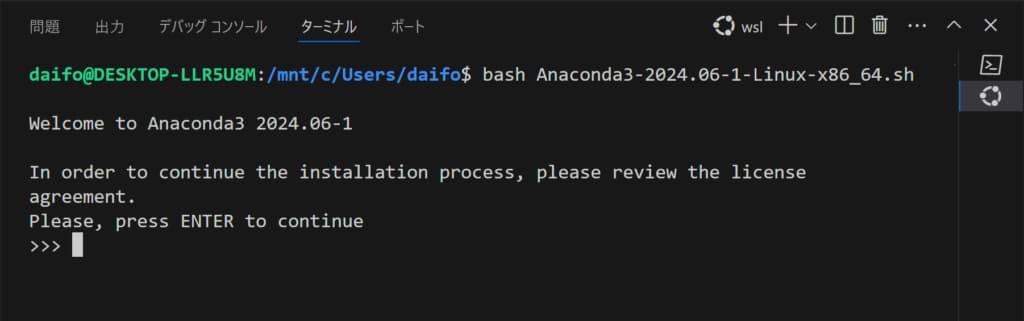
インストール時の基本設定
インストールが進むと、以下の画面が表示され、「Do you accept the license terms? [yes|no]」とライセンス条項の確認を求められます。この画面が表示されたら、「yes」と入力してEnterを押します。次に、Anacondaのインストール先が確認されます。通常はデフォルトのインストール先で問題ありませんので、そのままEnterを押して進めてください。インストールには少し時間がかかりますが、その間は特に操作する必要はありませんので、完了するまで待ちましょう。
Do you accept the license terms? [yes|no]
>>> yes
Anaconda3 will now be installed into this location:
/home/daifo/anaconda3
- Press ENTER to confirm the location
- Press CTRL-C to abort the installation
- Or specify a different location below
[/home/daifo/anaconda3] >>>インストールが完了すると、「You can undo this by running conda init --reverse $SHELL?」というメッセージが表示されます。デフォルトでは「no」になっていますが、ここでは「yes」と入力してEnterを押してください。これにより、Anacondaの設定がシェルに適用され、すぐに使用できる状態になります。
conda config --set auto_activate_base false
You can undo this by running `conda init --reverse $SHELL`? [yes|no]
[no] >>> yesこれでAnacondaのインストールが完了です。インストールが終わったら、WSLターミナルを一度閉じて、再度開き直してください。Anacondaが正常にインストールされていれば、ターミナルを再度開いた際に、コマンドラインの先頭に「(base)」という文字が表示されるはずです。この表示があることで、Anacondaの「base」環境が有効になっていることが確認できます。
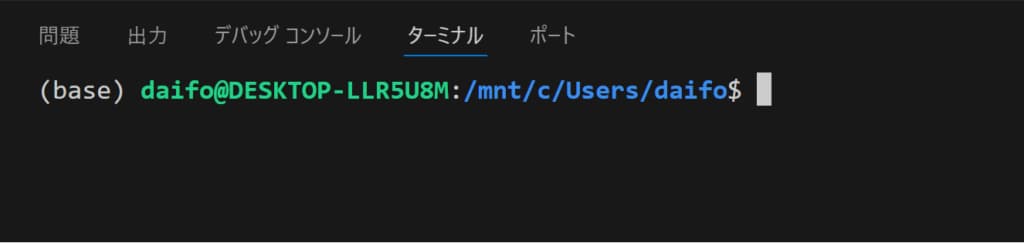
仮想環境の構築・基本設定
Anacondaをインストールした後は、仮想環境を構築し、基本設定を行います。仮想環境を使用することで、プロジェクトごとに異なるPythonのバージョンやライブラリを管理できるため、開発がより効率的になります。以下に仮想環境の構築と基本設定の手順を紹介します。
1.仮想環境の作成
まず、新しい仮想環境を作成します。以下のコマンドを使用します。「myenv」は仮想環境の名前、「python=3.12」はPythonのバージョンです。これらはお好みで変更可能です。
conda create -n myenv python=3.12このコマンドを実行すると、指定したバージョンのPythonがインストールされた仮想環境が作成されます。
2.仮想環境の有効化
仮想環境を作成したら、それを有効化する必要があります。以下のコマンドを使って仮想環境を有効にします。
conda activate myenvこのコマンドを実行すると、ターミナルのプロンプトに「(myenv)」と表示され、仮想環境が有効化されたことがわかります。
3.パッケージのインストール
仮想環境内で必要なパッケージをインストールします。たとえば、NumPyをインストールするには以下のコマンドを実行します。
conda install numpyこれで、仮想環境内に必要なライブラリがインストールされます。仮想環境内にインストールしたパッケージは、他の環境に影響を与えず、独立して管理できます。仮想環境を作成し、必要な設定を行うことで、各プロジェクトごとに異なる依存関係を簡単に管理できるようになります。
仮想環境の管理方法
仮想環境を作成した後は、その管理が重要です。Anacondaを使用すると、仮想環境の一覧表示や削除、非アクティブ化などの操作が簡単に行えます。以下に仮想環境の管理方法を解説します。
1.仮想環境の一覧表示
まず、現在存在する仮想環境の一覧を表示する方法です。これには以下のコマンドを使用します。
conda env listこのコマンドを実行すると、作成された仮想環境の一覧が表示されます。現在アクティブな環境には、環境名の横に「*」が付いています。
# conda environments:
#
base /home/daifo/anaconda3
myenv * /home/daifo/anaconda3/envs/myenv2.仮想環境の削除
不要になった仮想環境は削除することができます。以下のコマンドを使用して、特定の仮想環境を削除します。この例では「myenv」という仮想環境を削除します。
conda remove -n myenv --allこのコマンドを実行すると、「myenv」という名前の仮想環境が完全に削除されます。
3.仮想環境の非アクティブ化
仮想環境を一時的に非アクティブ化し、デフォルトの「base」環境に戻るには、以下のコマンドを使用します。
conda deactivateこのコマンドを実行すると、現在アクティブな仮想環境が非アクティブになり、ターミナルのプロンプトが再び「(base)」に戻ります。
最後に
この記事では、Anacondaを使用してPythonの仮想環境を構築・管理する方法について詳しく解説しました。仮想環境を利用することで、プロジェクトごとに異なるPythonのバージョンやライブラリを安全に管理し、開発効率を向上させることができます。Anacondaは、初心者でも簡単に使えるツールであり、パッケージ管理や環境のセットアップをスムーズに行うことが可能です。これにより、開発者は設定に煩わされることなく、本来の開発作業に集中することができます。
ブログランキングに参加しています。ぜひクリックで応援をお願いします!!
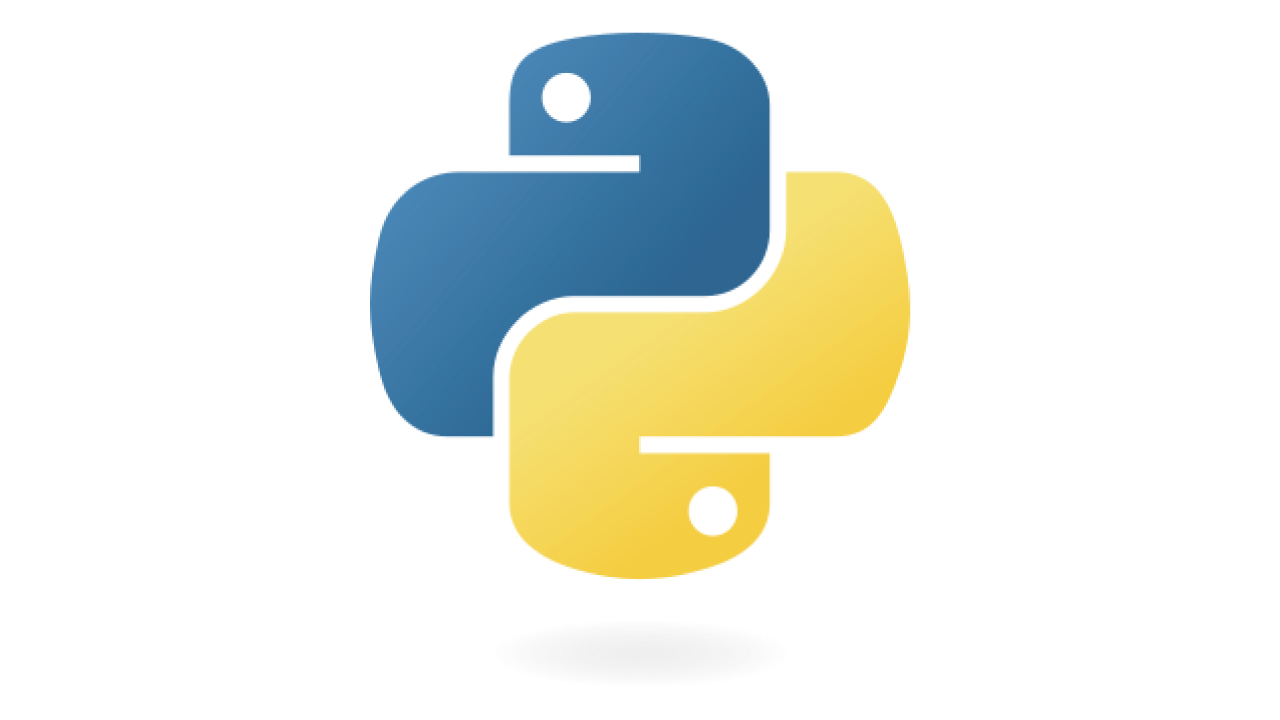
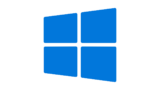
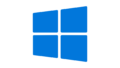
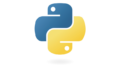
コメント